안녕하세요 맥초It입니다.
저는 업무용으로 윈도우10을 사용하고 있는데요. 아무래도 윈도우10은 굉장히 익숙한 OS이죠. 그러다보니 별 다른 생각 없이 사용을 하고 있었습니다. 워낙 오랜기간 동안 사용을 해온 OS이기 때문이죠.
그 때 제가 꼭 설치해서 사용하는 프로그램이 있는데요. 바로 이미지 뷰어 프로그램인 꿀뷰, 압축프로그램 반디집, 그리고 맥북 미리보기를 경험할 수 있는 퀵룩(Quick Look)입니다.
이번 포스팅에서는 윈도우10의 기본 프로그램 보다 가볍고 효율적인 프로그램을 소개하고 그 후기에 대해 이야기 해보려고 합니다.
1. 이미지 뷰어 꿀뷰
아마 이미지 뷰어 꿀뷰는 많이 아시지 않을까 싶습니다. 정말 가벼운 프로그램이라고 생각을 합니다.

거기다 무료프로그램 이라서 사용하기 굉장히 편리하고 좋은데요.
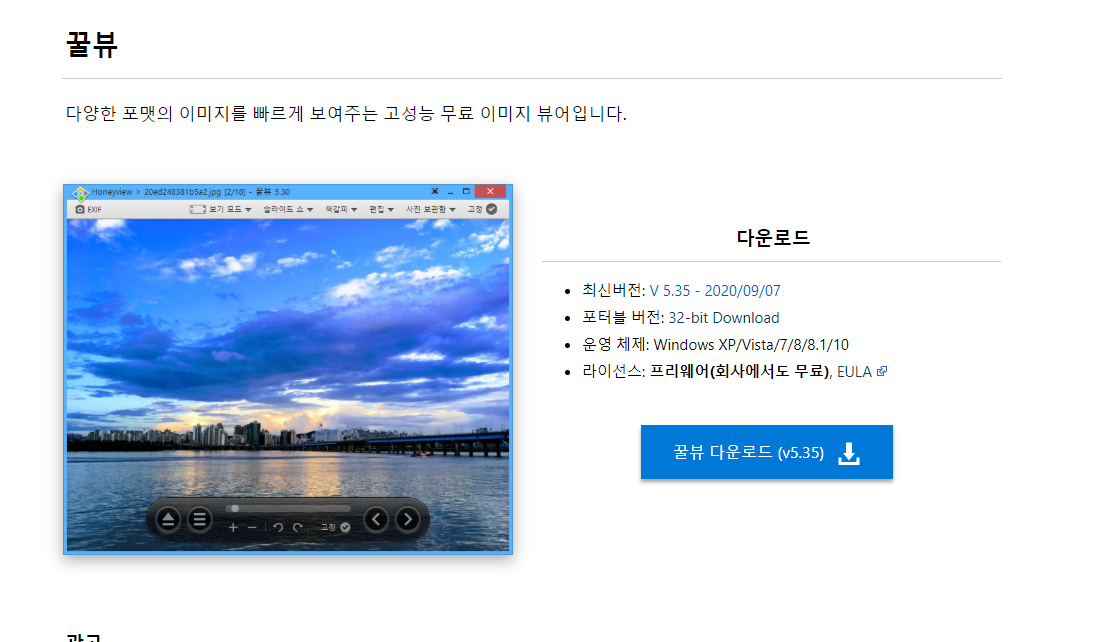
특히 이 부분 ‘회사’(강조!) 에서도 무료라는 부분입니다. 일반적으로 괜찮은 프로그램인 경우 개인에게는 무료이지만 회사에게는 유료인 경우가 많습니다. 그래서 개인 컴퓨터에서는 유용하게 사용하지만 회사 컴퓨터에서는 그냥 기본 이미지 뷰어를 사용해야 하는경우가 있는데요.

그때! 꿀뷰는 아주 괜찮는 선택이 됩니다. 이미지 편집 등과 같은 다양한 기능이 없을 수는 있어도 이미지 뷰어로서는 아주 가볍고 쾌적하거든요.
확실히 사용을 해보면 기본 프로그램이 이미지를 실행시키는 시간과 꿀뷰가 실행시키는 시간의 차이는 있습니다. 저 같은 경우는 어차피 회사 컴퓨터로 이미지를 수정하거나 하는 일은 거의 없기 때문에 굳이 다양한 기능이 필요가 없는데요. 그저 확인만 하면 되기 때문입니다.

꿀뷰를 기본프로그램으로 설정하는 방법은 어렵지 않습니다.

설정으로 먼저 들어가주세요.

그럼 ‘앱’이라는 메뉴가 있는 것을 보실 수 있습니다. 여기를 눌러주세요.
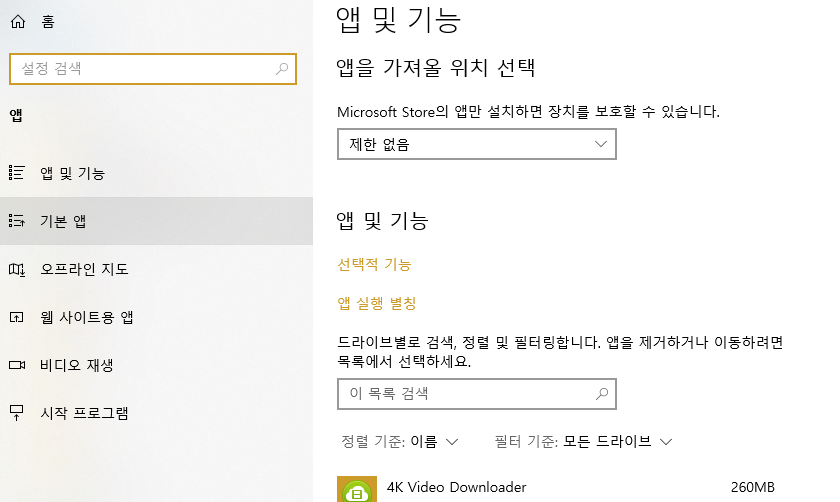
기본앱 설정이 가능한데요. 기본앱을 눌러줍니다.

그리고 밑으로 내려 사진뷰어에서 꿀뷰를 선택해주시면 윈도우10에서 이미지를 실행시 꿀뷰로 실행이 되게 됩니다.
2. 압축프로그램 반디집
위에서 소개해드린 꿀뷰와 같은 회사에서 나온 반디집 프로그램입니다. 이 역시도 유명한 압축프로그램이지요.

반디집 같은 경우는 맥북에서는 유료이지만 윈도우에서는 무료인 프로그램인데요. 유료에서는 보다 다양한 기능을 제공을 한다고는 하지만 저 같이 압축을 풀고, 압축을 하는 정도의 사용성으로는 무료로도 충분하다고 생각을 합니다.

거기다 라이선스에서 회사에서도 얼마든지 사용을 할 수 있다고 하니, 그것도 무료 에디션에서도 기업 사용에 대해 제한을 두지 않고 있으니 굉장히 편리하죠. 다른 압축프로그램인 경우 개인사용자에게는 무료일지는 몰라도 회사에서는 구입을 해야 사용이 가능한데요. 그렇기 때문에 아무리 좋은 프로그램이라도 회사에서 구입이 되어 있지 않으면 사용이 불가능합니다. 반디집의 경우 설치를 하게 되면 모든 압축확장자는 반디집으로 실행이 되게 되니 이 부분은 잘 설정을 해주시면 될 듯 합니다.
3. 맥북처럼 미리보기, 퀵룩(Quick Look)
얼마전 부터 메인 노트북을 맥북에어2019로 사용을 하기 시작하면서 윈도우10에 한가지 적용하고 싶은 기능이 있었습니다. 바로 ‘미리보기’ 기능입니다.
맥북에서는 블로그 글을 작성할 때 이미지나 PDF 파일을 미리보기, 스페이스바를 눌러 확인하고 하는데요. 그럼 실행시킨 것이 아니기 때문에 가볍게 보고 넘길 수 있어 매우 편리하였습니다.
하지만 윈도우10에서는 이 기능이 기본으로는 없더라구요. 그래서 검색을 해보니 역시 이러한 기능을 실행시킬 수 있는 어플이 있었습니다.
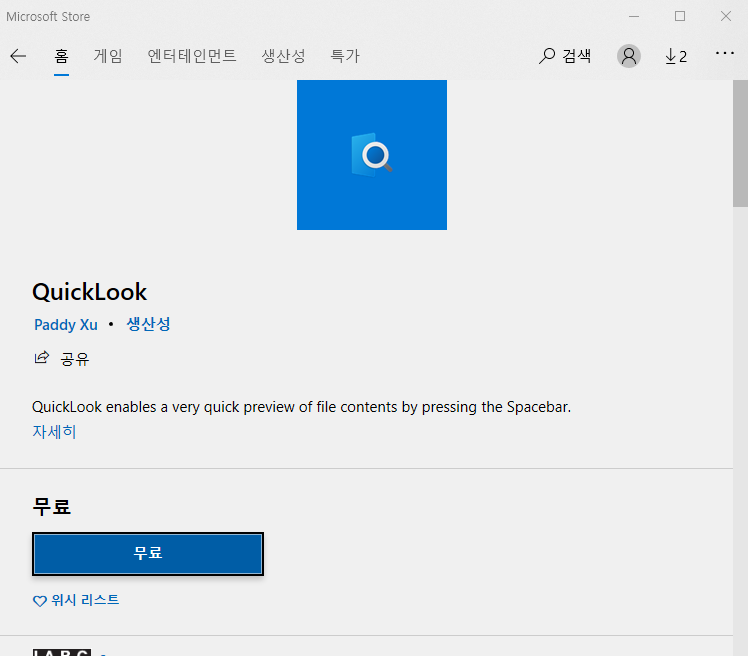
바로 퀵룩(QuickLook)이라는 어플입니다. 윈도우 스토어에 접속을 하셔서 검색을 하시면 나오는데요. 무료 프로그램이니 부담없이 사용하실 수 있을 듯 합니다.

앱 설명에 보면 스페이스바를 통해 빠른 미리보기를 가능하게 해준다고 하는데요. 확실히 이 기능은 편리합니다. 다운로드를 받아주신 다음에 실행을 눌러 적용을 해주세요.
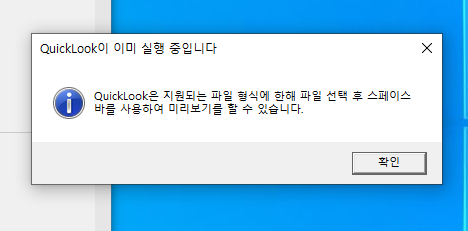
설치가 끝나면 이와 같은 문구가 나타납니다. 지원되는 파일 형식에 한해서는 스페이스바를 통해 빠른 미리보기가 가능해진다고 합니다.

이렇게 사진에서 스페이스 바를 누르면

이런 식으로 말이죠. 그럼 굳이 실행을 하지 않아도 볼 수 있어서 편리합니다. 윈도우에 미리보기 기능이 없는 것은 아니지만 굳이 모든 이미지나, PDF 파일을 미리보기 하기 때문에 오히려 느려지게 되더라구요
하지만 퀵룩(QuickLooK)을 사용하게 되면 선택해서 미리보기가 가능하니 편리하고 창을 따로 뜨워주기 때문에 볼 때도 편리하고 작업할 때 옮기면서 할 수 있어서 효율성이 높아 좋았습니다.
미리보기 기능을 많이 활용하신다면 정말 정말 추천드리는 프로그램이에요.
4. 마무리
이렇게 윈도우10을 사용하면서 추천드리는 프로그램에 대해 이야기 해보았습니다. 꿀뷰나 반디집은 이미 많이 알고 계시겠지만 퀵룩(QuickLook)은 저는 이번에 처음 알게된 꿀프로그램이거든요.
혹시라도 저처럼 모르는 분이 있으셨다면 이번 포스팅을 통해 한번 사용해보시면 좋을 듯 합니다
글을 읽어주셔서 감사합니다.




최근댓글